この記事ではロジクールのトラックボールマウス「MX ERGO」のキーストローク割り当て設定について、いくつかの設定例をご紹介しています。
 テレコアラA
テレコアラAMX ERGOを購入したけど、ボタンがいっぱいあるしどうやって使えば良いのかよくわからないなあ。おすすめのボタン設定は何?



6種類のボタンにどんなキー割り当てをするのが良いんだろう?他の人がどんな設定をしているのか気になるな。
今回はそんな方のために、MX ERGOユーザーさんたちがどのようなキー割り当てをしているのか、設定例をいくつかまとめてみました。
この記事が「おすすめの割り当て設定はなんなんだろう?」とお悩み中の方の参考になれば幸いです。


MX ERGOは6個のボタンに好きなキーストロークを割り当てられる


MX ERGOには左右のクリックボタン以外に6つのコマンドボタンがありますので、すきなキーストロークを割り当てることで、作業に必要なコマンドを指ひとつですることができます。
ユーザーの任意のコマンドを設定できるため、設定のバリエーションも人それぞれ。
今回は使用環境ごとの設定例をいくつかご紹介したいと思います。


【随時更新】MX ERGO みんなのおすすめボタン設定を総まとめ
イチ/ MILIBLOさん(IT企業勤務のブロガー・WEBライター)
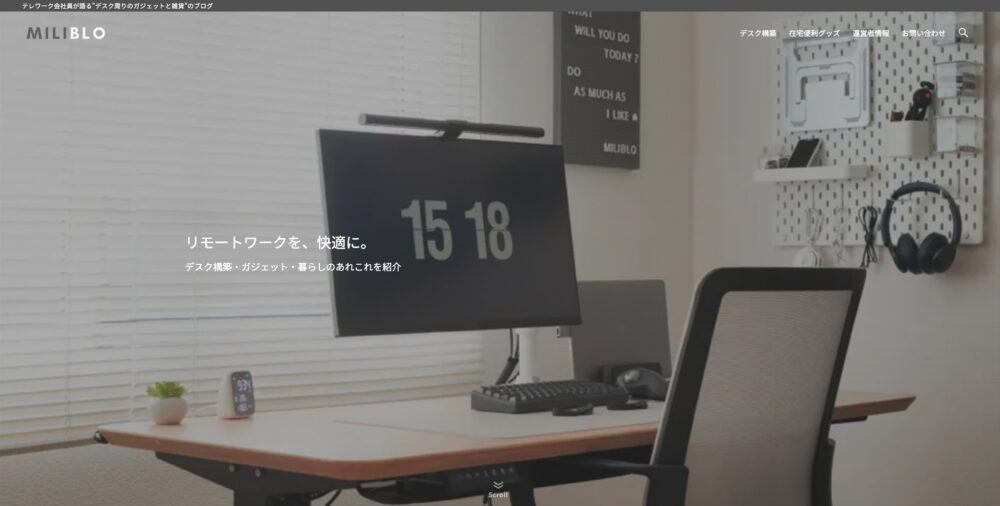
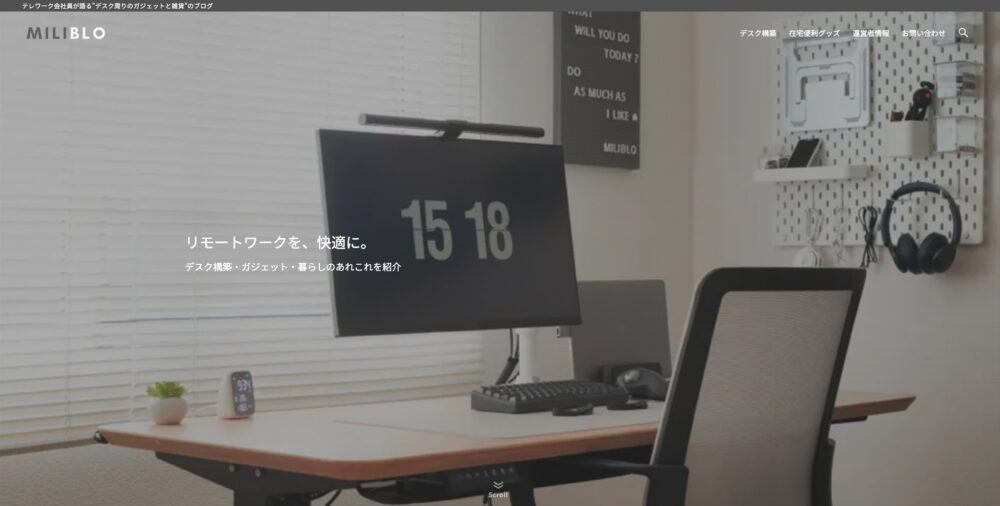
「MILIBLO」というブログを運営されているイチ/ MILIBLOさんののボタン設定を教えていただきました。
- 前:進む
- 後:戻る
- 押し込み:中央ボタン
- チルト右:横スクロール(右)
- チルト左:横スクロール(左)
- サイド:デスクトップ表示/非表示
設定の意図(イチさんからのコメント)
仕事やブログ執筆で利用頻度の高いものをマウスに組み込むようにしています。 仕事もブログもブラウザ閲覧して調べものをしながらエクセルなどで資料作成することが多いので、最も触りやすい前/後ボタンに「ブラウザの進む/戻る」を割り当てています。
チルトに横スクロールを設定しているのも同じ理由です。横長のエクセルやデータベース系のWebアプリを触ることが多いので横スクロールはよく使います。
縦スクロールは基本的にトラックボールで完結させることが多いですが、縦長の資料を長い時間読むときは指が疲れてしまうので、中央ボタンを割り当ててカーソルを少し下に置いておくことで、手を離したままでも画面スクロールできるようにしています。
よく使う資料にワンクリックでアクセスできるようにデスクトップに必要なショートカットを全て置いているので、いつでもデクストップが見られるようサイドボタンにデスクトップの表示/非表示を置いています。



MX ERGOはMasterシリーズのように高速スクロールができないので、スクロール押し込みでそれに近い操作ができるようになっているというのは耳寄り情報ですね!
MILIBLOについて
テレワークで快適に働きたい人のために「仕事に役立つガジェット」や「テレワークで働くコツ」を紹介するブログです。 ここで紹介しているモノ・コトはすべて、私が6年以上テレワークで働く中で実際に体験したり見聞きしたことがベースになっています。
MILIBLOはこちら
サメちゃん🦈さん(ガジェットブロガー)
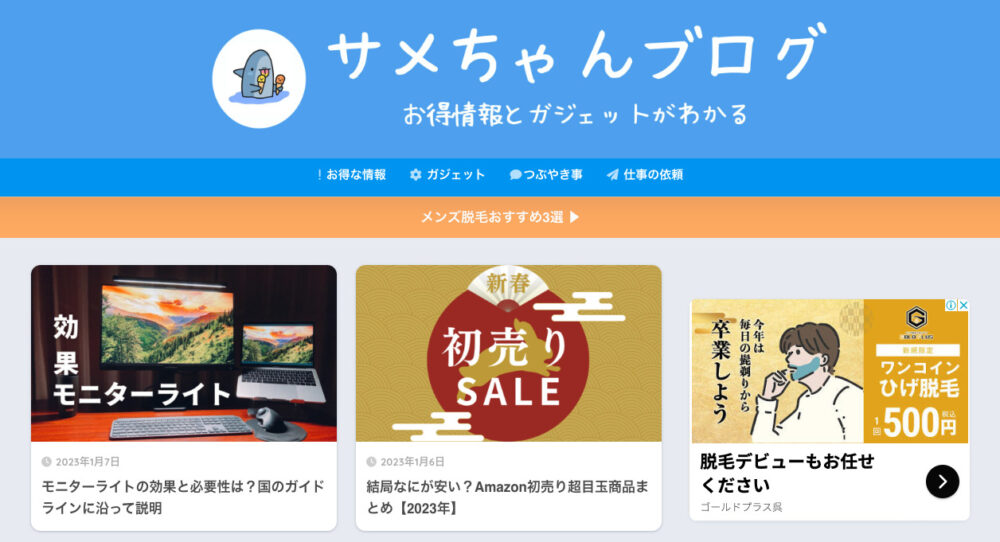
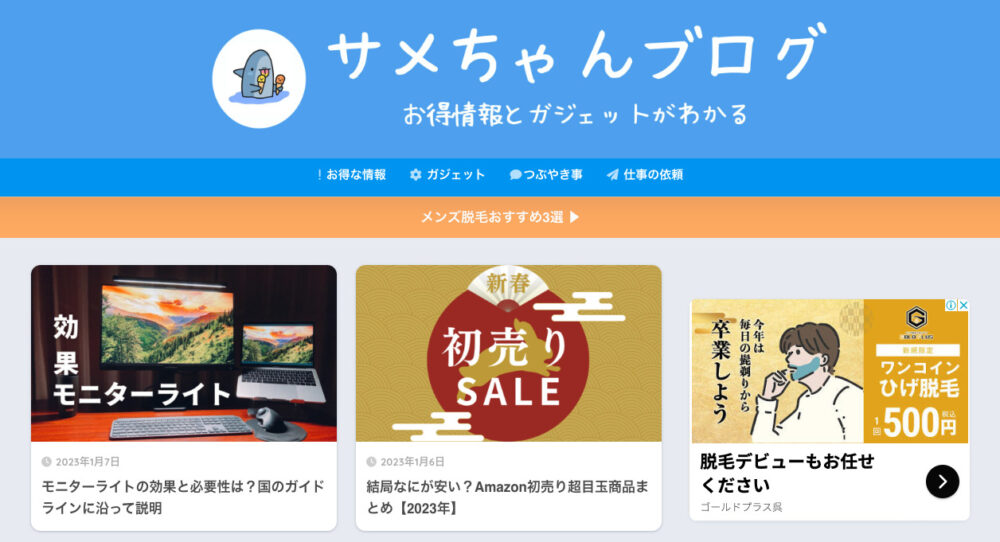
「サメちゃんブログ」というブログを運営されているサメちゃんさんののボタン設定を教えていただきました。
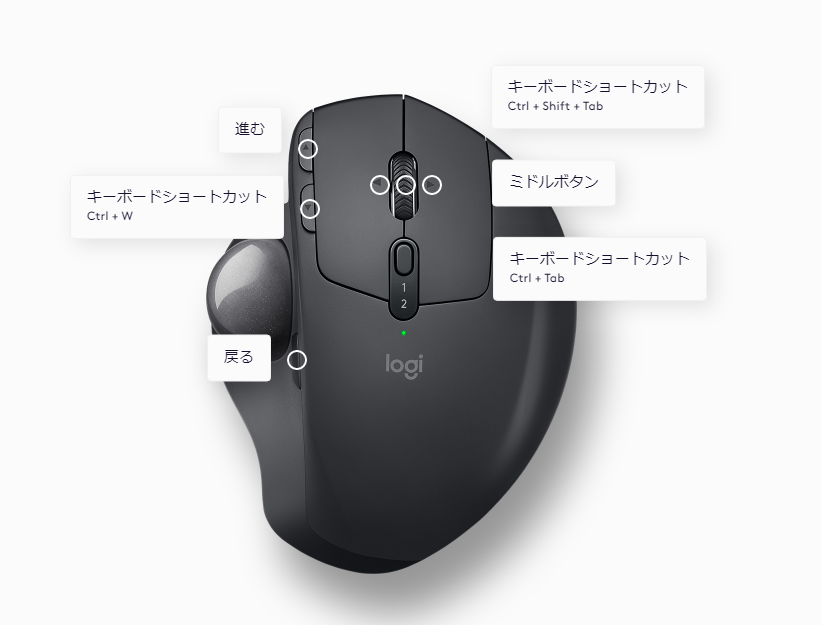
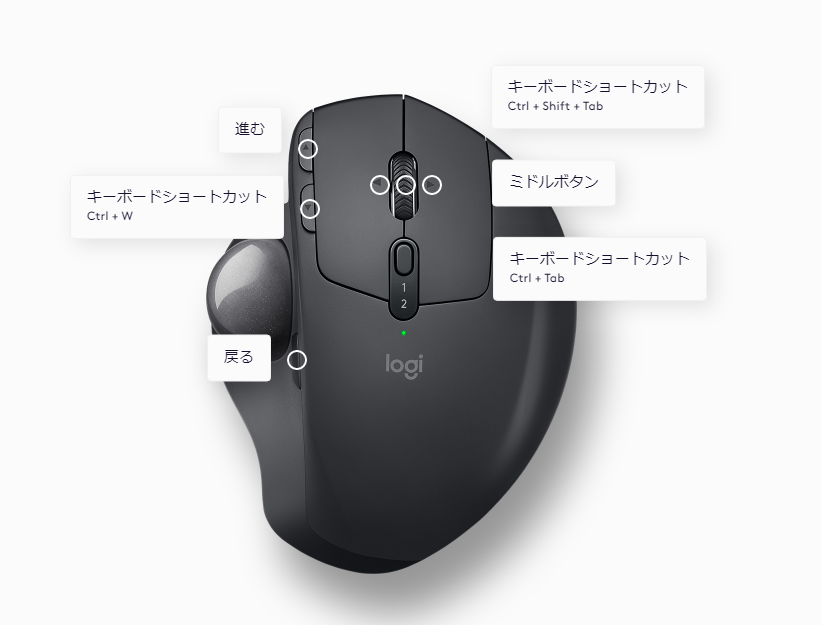
- 前:進む
- 後:タブを閉じる
- 押し込み:新しいタブで開く
- チルト右:右へタブ移動
- チルト左:左へタブ移動
- サイド:戻る
設定の意図(サメちゃんさんからのコメント)
ブログを書いたり、仕事をするときにタブを何個か開いて作業をしています。そこで、ERGOの割り当てでタブの操作性が上げられないかと考えました。その結果、タブを移動したり、タブを閉じたりするショートカットを割り当てることで、作業効率を上げることができました。



タブの移動って、マウスを上に移動させる手間があったり、間違えてタブを消してしまったりすることもあるので、チルトボタンで簡単に操作できるのはいいですね!
サメちゃんブログについて
暮らしが快適になるガジェットやメンズ美容に関する情報を発信しているブログです。
サメちゃんブログはこちら
HIRAMAのひとりごと|平間亮一さん(メディア運営)
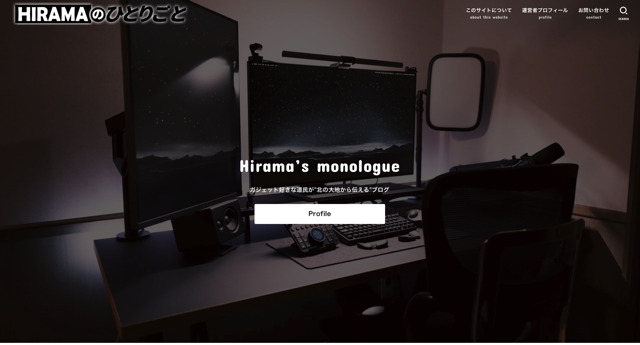
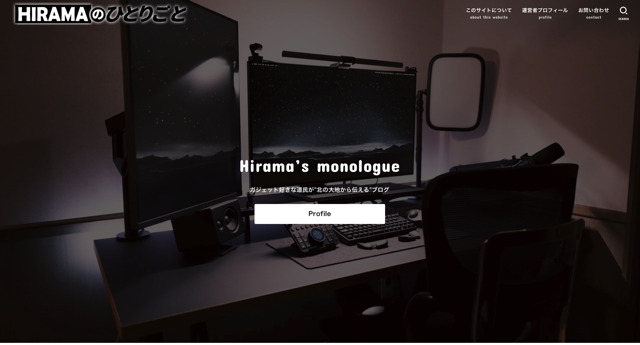
「HIRAMAのひとりごと」という、写真がとても素敵なガジェット&デスク系のメディアを運営されている平間亮一さんののボタン設定を教えていただきました。
- 前:ジェスチャー(ズーム/回転)
- 後:Launchpad
- 押し込み:戻る
- チルト右:デスクトップ右(ウインドウ切り替え)
- チルト左:デスクトップ左(ウインドウ切り替え)
- サイド:Mission Control
設定の意図(平間さんからのコメント)
トラックパッドと同じように操作ができるように設定しています。テキスト入力以外の操作をすべてMX ERGOで完結できるので使いやすいです。
どのアプリを起動しても同じ設定で利用しているので、デスクトップの切り替えもすぐに出来て便利です。



トラックパッドが使えないというクラムシェルモードのデメリットをフォローしながらMacの良さを活かした設定ですね!
HIRAMAのひとりごとについて
主に「ガジェットレビュー」と「デスク環境」について、毎日新しい記事を更新している“個人メディア”です。
HIRAMAのひとりごとはこちら
メガネさん(ブロガー・動画編集者)


「M天パ」という、ちょっと変わった切り口でガジェットを紹介しているブログやYouTubeチャンネルを運営しているメガネさん(Twitter:m_ten_pa)のボタン設定を教えていただきました。
- 前ボタン: 進む
・ボタンを押しながらボールを上へ:Ctrl Cmd ↑(ウィンドウを中心1/3に)
・ボタンを押しながらボールを下へ:Opt Cmd 4(ウィンドウを左上1/4に)
・ボタンを押しながらボールを左へ:Opt Cmd 3(ウィンドウを左2/3に)
・ボタンを押しながらボールを右へ:Opt Cmd 1(ウィンドウを右1/3に) - 後ボタン:戻る
・ボタンを押しながらボールを上へ:Opt Cmd f(ウィンドウを最大に)
・ボタンを押しながらボールを下へ:Ctrl Opt Cmd →(ウィンドウを隣のモニターへ)
・ボタンを押しながらボールを左へ:Opt Cmd ←(ウィンドウを左1/2に)
・ボタンを押しながらボールを右へ:Opt Cmd →(ウィンドウを右1/2に) - 押し込み:Enter(Return)
・ボタンを押しながらボールを上へ:⌘ space(Spotlight)
・ボタンを押しながらボールを下へ:⌘ w(タブを閉じる)
・ボタンを押しながらボールを左へ:下へ(矢印キー下 ↓)
・ボタンを押しながらボールを右へ:上へ(矢印キー上 ↑) - チルト左:左の仮想デスクトップへ
・ボタンを押しながらボールを上へ: Opt Ctrl V(コピー履歴表示)
・下へ: Opt Ctrl B(スニペット一覧表示)
・左へ: Cmd O(ファイルを開く)
・右へ: Opt Ctrl .(メールアドレスのスニペット表示) - チルト右:右の仮想デスクトップへ
・ボタンを押しながらボールを上へ:メインブラウザを新規起動
・ボタンを押しながらボールを下へ:削除(backspace)
・ボタンを押しながらボールを左へ:←(キーストロークの左)
・ボタンを押しながらボールを右へ:→(キーストロークの右) - サイド:Mission Control
・ボタンを押しながらボールを上へ:スマートズーム(いい感じに自動ズーム)
・ボタンを押しながらボールを下へ:システム設定を開く
・ボタンを押しながらボールを左へ:Cmd n(アプリの新規ウィンドウを開く)
・ボタンを押しながらボールを右へ:Finderをアクティブにする自作アプリ起動
設定の意図(メガネさんからのコメント)
普段のブログ執筆や動画編集における、キーボードとマウスの行き来を極力減らせるように設定。全ボタンにジェスチャーボタンを割り当て、合計30種類の操作を可能にしている。 MX ERGOは右手用のマウスなので、キーボードの右側のキー(Enterやbackspaceなど)を設定するとキーボード⇄マウス間の移動を減らせる。 また、無料Macアプリ「Rectangle」で画面分割のショートカット(Opt Cmd 3など)を作成し、これをMX ERGOに割り当てることで瞬時に画面分割ができるように。 ほとんどの人がジェスチャーボタンを割り当てていないが、意外と便利なので是非とも試してほしい。(ブログでボタン設定について解説しています。https://megatenpa.com/gadget/mouse/logicool-mxergo-gesturebuttons-optionplus/)



これぞジェスチャーマスター!?Macのキーコマンドに関する知識量がなくてはこの数のジェスチャーは使いこなせませんね。そして、これを記憶しているメガネさんの記憶力…
M天パについて
ガジェットの中でもちょっとニッチで踏み込んだ内容のガジェットレビューや作業効率化ハックを紹介しています。
M天パはこちら
Min’s LIFEHACKさん(動画編集者)
- 前:コピー(⌘+C)
- 後:ペースト(⌘+V)
- 押し込みながらマウス移動:タイムラインの左右移動
- チルト右:クリップのカット(クリップ分割)
- チルト左:取り消し(⌘+Z)
- サイド:トルツメ
動画編集者のMin’s LIFEHACKさんのYouTube動画では、FinalCut Proで動画編集するときの設定を解説されています。
動画編集では、タイムラインを左右に動くこと、クリップのカットや素材のコピペ、元に戻すなどの操作が多く使われますので、それに最適化された設定になっているとのことです。



Logicool Optionsではアプリごとに割り当てを変えられるので、こういった動画編集に特化したキー割り当てができるというのも面白いですね!
カメラが趣味のAさん
- 前:編集画面へ(E)
- 後:切り抜きと回転画面へ(C)
- 押し込み:修復画面へ(H)
- チルト右:右へ移動(→)
- チルト左:左へ移動(←)
- サイド:カーソル速度の切り替え
カメラが趣味でLightroomを使って写真の現像をしているというAさん。
Lightroomでは「編集(色味の補正)」「切り抜きと回転(トリミングと傾きの調整)」「修復(埃や傷を消す)」の画面を頻繁に使うため、その画面切り替えをスムーズにできるように設定しているとのこと。
また、色の調整など微妙なマウスコントロールが必要な場面では、マウスカーソルの移動速度を落とすことで、細かいところもミスなく操作できるように。
チルトボタンに「←」と「→」を割り当てることで、編集する写真を切り替ているそうです。



動画編集とはまた違った作業になるので、同じ編集作業でもかなり違いが出ますね。細かい作業が多い時にはカーソル速度の切り替えは便利そう!
⑤私の設定(WEB解析・ディレクション系、ブロガー)


メイン用途:ブラウジング・ブログ・写真現像
- 前:コピー(⌘+C)
- 後:ペースト(⌘+V)
- 押し込み:カット(⌘+X)
- チルト右:ウインドウ切り替え右
- チルト左:ウインドウ切り替え左
- サイド:元に戻す(⌘+Z)
基本的に一般的なサラリーマンと変わらないので、ブラウジング、社内チャット、文章作成を優先とした設定にしています。
頻出コマンドである「コピー・ペースト」を使いやすいボタンに設定、若干押しにくいスクロール押し込みやサイドボタンは優先順位を下げて「カット・元に戻す」を割り当てています。
基本的にクラムシェルモードで使っているので、トラックパッドが使えないと「Ctrl+→(または←)」で操作が必要になる「ウインドウ切り替え」をチルトボタンに割当てています。
こうすることで、出来るだけ左手でショートカットキーを操作しなくてもいいようにしています。
自分に合ったキーストロークを設定して、効率のよいPC操作を実現しよう!


最後までご覧いただきありがとうございました。
今回はMX ERGOのキーストローク設定について、ユーザーのみなさんの設定をまとめてご紹介しました。
6つのボタンに自由に設定できるからこそ、ユーザーひとり一人の作業環境によって最適解が違うのはとても面白いですね。
もし「私はこんな設定をしています!」という方がいれば、ぜひTwitterなどでお知らせください。
よろしければ当記事でご紹介させていただきます。
この記事がMX ERGOのボタン設定のおすすめを知りたい方の参考になれば幸いです。
今回紹介したMX ERGOはこちら






